Пользователи часто задают вопрос о том, как удалить IGTV в «Инстаграме», если размещенное ранее видео уже не вызывает интереса или когда из-за него начинаются какие-либо проблемы. Сделать это несложно, все зависит от поставленной цели (хотите вы полностью удалить видео или просто убрать его из ленты), а также от правильности выполнения действий.
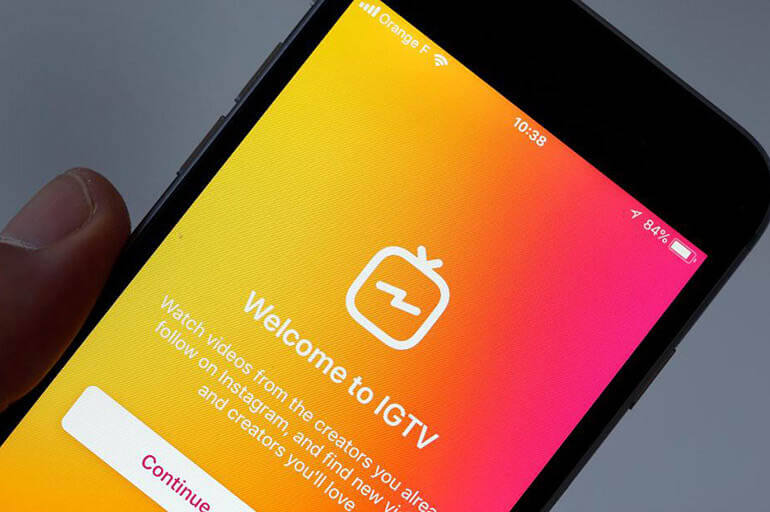
Общая информация про IGTV в «Инстаграме»
Приложение IGTV популярно, функционально и доступно. Оно создано специально для удобного просмотра контента продолжительностью до 60 минут в вертикальном положении. Работать с ним, т. е. размещать длинные видео в том положении, в котором мы используем телефон, могут не только профессионалы, но и рядовые пользователи. Достаточно иметь смартфон и хорошую задумку.
Главной особенностью IGTV является воспроизведение видео сразу же при запуске приложения, в отличие от YouTube, где надо что-то искать самостоятельно. К тому же оно выглядит как телевидение: на первых секундах картинка начинает проигрываться беззвучно, а при переключении между каналами появляется белый шум.
Просматривать и выкладывать видео в IGTV можно в 2 приложениях: «Инстаграм» и IGTV. Если вы планируете создать свой канал и загружать туда свои ролики, советую вам скачать отдельное приложение IGTV. Сделать это можно в интернет-магазинах или через ссылку внутри приложения «Инстаграм». В приложении IGTV нет фотографий и ленты, оно полностью посвящено видеоматериалам.
.jpg)
Есть несколько регламентов для размещения ролика:
-
вертикальный формат;
-
продолжительность — от 1 до 15 минут (если использовать телефон), от 1 до 60 минут (если делать это с компьютера);
-
формат видео — МР4.
Кроме того, контент не должен противоречить политике «Инстаграма».
Пошаговая инструкция по удалению видеозаписи из ленты
Не стоит бояться выкладывать любимые видеоролики. Их всегда можно удалить. Здесь нет ничего сложного: просто находите нужный ролик и выполняете необходимую команду. С практикой все операции будут казаться достаточно простыми. И хотя «Инстаграм» часто обновляется, некоторые пункты по выполнению задачи могут видоизменяться, алгоритм действий остается прежним.
Опишу как можно подробнее механизм работы по удалению IGTV в «Инстаграме». Покажу наиболее быстрые способы сделать это.
Через приложение
Если я не хочу, чтобы какой-то мой видеоролик транслировался на канале, я должна удалить видео в приложении.
Для этого произвожу такую последовательность действий:
-
вхожу в «Инстаграм»;
-
перехожу в профиль;
-
нажимаю вкладку «К просмотру видео»;
-
открываю его;
-
выбираю в перечне услуг опцию удаления;
-
подтверждаю свое действие.
.jpg)
После выполнения этих манипуляций запись будет считаться удаленной и перестанет транслироваться в этой социальной сети.
Если же вы хотите просто дать другое описание вашему видео, можно воспользоваться опцией «Редактировать», но изменить саму обложку нельзя ни в приложении IGTV, ни в «Инстаграме».
Также читайте: “Инстаграм”-аккаунты кондитерских с лучшими тортами
Через мобильную версию Instagram
Часто бывает так, что я хочу изменить предпросмотр или убрать видеоролик из ленты совсем. Это происходит по разным причинам: не нравится обложка, ролик не набирает популярности или просто надоел.
В таких ситуациях удаляю видео из «Инстаграма» следующим образом:
-
открываю свой аккаунт через телефон;
-
перехожу в основной профиль;
-
выбираю видео IGTV, предпросмотр которого хочу удалить;
-
нажимаю на изображение в правом верхнем углу видео — на 3 точки, расположенные горизонтально (для iOS) или 3 вертикальные точки (для Android);
-
в появившемся окне выбираю «Удалить предпросмотр», «Редактировать предпросмотр», «Отмена»;
-
выбираю «Удалить»;
-
обновляю страницу.
.jpg)
Предпросмотр видеоролика исчезает.
Если я удаляю предпросмотр, это происходит только в ленте «Инстаграма». Но на канале IGTV видео по-прежнему остается.
Удаление пользовательского канала
Есть возможность не просто убрать отдельное видео из лены, но и полностью удалить свой пользовательский канал. Сделать это можно, только окончательно аннулировав профиль на ресурсе.
Предлагаю вам выполнить для этого следующие действия:
-
открыть сервис через приложение или посредством браузера;
-
перейти в настройки своего устройства;
-
выбрать пункт «Удаление профиля с интернет-портала»;
-
нажать на «Удаление».
После удаления канал можно восстановить, но на это потребуется некоторое количество времени и усилий. Поэтому удаление пользовательского канала является крайней мерой, если нет желания транслировать видеоролики дальше. Есть возможность воспользоваться менее категоричными мерами: заблокировать доступ для пользователей или создать закрытый профиль, удалить какой-то контент, залитый ранее.
Как скрыть показ неинтересных видеороликов
Несмотря на то что сервис относительно новый, роликов здесь уже великое множество. И все они не обязаны нам нравиться, поэтому я их просто-напросто скрываю.
Сделать это несложно. Показываю как:
-
найти нужное видео в ленте;
-
провести сверху вниз пальцем по экрану;
-
во всплывшем меню нажать на значок с 3 точками;
-
выбрать пункт «Скрыть».
После этого данный ролик исчезнет, на его месте появится уже новый.
Старайтесь разнообразить свой блог новыми интересными видеосюжетами с IGTV.













-335x220.jpg)











